구글 서치 콘솔 티스토리 블로그 등록 방법
안녕하세요.
오늘은 구글 서치 콘솔에 티스토리 블로그를 등록하는 방법에 대해 소개해드리려고 합니다.
구글 서치 콘솔에 블로그를 등록하는 이유는 구글의 검색엔진에 블로그의 글이 검색되도록 하여 노출 빈도수를 올릴 수 있고, URL들을 검사하고 관리할 수 있는 기능을 제공하고 있기 때문에, 지금 운영하고 있는 티스토리 블로그를 등록하여 이용 중에 있습니다.
구글 서치 콘솔 접속방법
검색 사이트에서 '구글 서치 콘솔'을 검색하신 뒤 검색결과의 사이트 링크를 이용하여 접속하실 수 있습니다.
▼ 혹은, 아래 링크를 이용하여 접속하실 수 있습니다.
Google Search Console
Search Console 도구와 보고서를 사용하면 사이트의 검색 트래픽 및 실적을 측정하고, 문제를 해결하며, Google 검색결과에서 사이트가 돋보이게 할 수 있습니다.
search.google.com
사이트 접속 및 블로그 등록 방법
사이트를 접속해 보시면 아래와 같은 메인 페이지가 나타나는 데요. 먼저, '시작하기' 버튼을 누르셔서 로그인을 진행해 줍니다.

로그인을 진행하시면, 사이트를 등록하는 화면이 나오게 됩니다. 이 중에서 URL 접두어 방식을 선택하여 진행하도록 하겠습니다.
'URL 입력'란에 블로그의 URL을 입력하여 줍니다. (참고로, https부터 뒤의 com까지 넣으시면 됩니다.)

블로그 URL 주소를 넣으시고 [계속] 버튼을 누르시면 아래와 같이 '소유권 확인' 페이지가 뜨게 됩니다.

권장 확인 방법은 HTML 파일을 웹사이트에 파일을 업로드하는 방식이지만, 이 방법보다 '다른 확인 방법'의 HTML 태그 입력방식을 선택해 진행해 줍니다.

HTML 태그 방식을 눌러보시면, 메타 태그를 제공하는데요. 이 것을 복사하신 뒤 블로그의 head 섹션에 붙여 넣기 해주시면 됩니다. (※ 블로그에 메타 태그를 붙여 넣기 전까지 확인 버튼을 누르지 않고 창을 열어두셔야 합니다.)
우선, [복사] 버튼을 누르셔서 복사하신 뒤, 티스토리의 [블로그 관리] 메뉴에서 [꾸미기] - [스킨 편집]을 눌러 스킨 편집 페이지로 이동합니다.
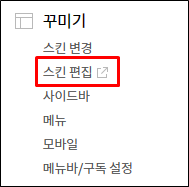

스킨 편집 페이지에서 [html 편집] 버튼을 누르신 후, head 섹션에 조금 전에 복사한 메타 태그를 붙여 넣기 하신 뒤 저장하시면 끝입니다.

[적용]을 누르신 뒤, 다시 구글 서치 콘솔로 돌아가서 [확인] 버튼을 누르시면 '소유권이 확인됨' 창이 뜨면서 완료가 됩니다.

Sitemap 및 RSS 등록
사이트 등록이 완료되었다면, 다음은 사이트맵과 RSS를 등록을 진행해 보도록 하겠습니다.
서치콘솔 좌측 메뉴에서 색인생성의 Sitemaps를 누르시면 등록을 하는 페이지가 나타납니다.

'새 사이트맵 추가' 페이지에서 차례대로 'sitemap.xml'과 'rss'를 입력해 주시면 됩니다.


제출이 완료되면 '제출된 사이트맵'에서 사이트맵과 RSS가 등록이 된 것을 확인하실 수 있고, 조금 시간이 지나면 상태가 성공으로 바뀌게 됩니다. 성공으로 상태가 바뀌었다면 최종적으로 등록이 완료된 것입니다.

마무리...
오늘은 구글 서치 콘솔에 티스토리 블로그를 등록하는 과정에 대해서 설명드렸습니다. 다음 포스팅에서도 유용한 정보를 소개하는 시간으로 찾아뵙겠습니다. 감사합니다!
'블로그 관리' 카테고리의 다른 글
| [블로그 관리] 애드센스 광고 게재 제한 후기 (54) | 2023.03.11 |
|---|---|
| [블로그 관리] 미리캔버스에서 블로그 썸네일 만들기 (28) | 2023.02.04 |
| [애드센스] 광고 크롤러 오류 해결방법 (33) | 2023.01.30 |
| [블로그 관리] 네이버 서치어드바이저 등록하는 방법 (2) | 2023.01.04 |